Metainformationen zur Seite
Archivierter Artikel:
Dieser Artikel gilt bis UCware 6.0.6. Den aktuellen Stand finden Sie hier.
[veraltet:] Fensterverhalten anpassen
Hinweis:
Diese Funktion ist nur im nativen UCC-Client verfügbar.
Wenn Sie den UCC-Client als eigenständige (native) Anwendung nutzen, können Sie das Verhalten des zugehörigen Fensters individuell anpassen.
Die zugehörigen Einstellungen finden Sie unter ![]() Einstellungen > Client:
Einstellungen > Client:
| Einstellung | Beschreibung |
|---|---|
| UCware-Adresse | Netzwerkadresse des UCware Servers eintragen und  . . |
| Fenstergröße und -position beim Beenden speichern | Aktivieren, um Fenstergröße und -position beim Neustart beizubehalten. |
| Minimieren statt Schließen | Aktivieren, um versehentliches Schließen des Clients zu verhindern. |
| In den Infobereich minimieren | Aktivieren, um Client in den Infobereich, statt in eine Taskleisten-Schaltfläche zu minimieren. Windows blendet Symbole des Infobereichs ggf. aus. |
| Vollbild | Aktivieren, um Client auf Bildschirmgröße, ohne Titelleiste und Fensterschaltflächen zu maximieren. |
| Immer sichtbar | Aktivieren, um Client im Vordergrund zu halten, bis er minimiert oder geschlossen wird. |
| Fenster bei eingehendem Anruf hervorheben | Auswählen, ob Client bei eingehenden Anrufen in den Vordergrund rücken soll:
|
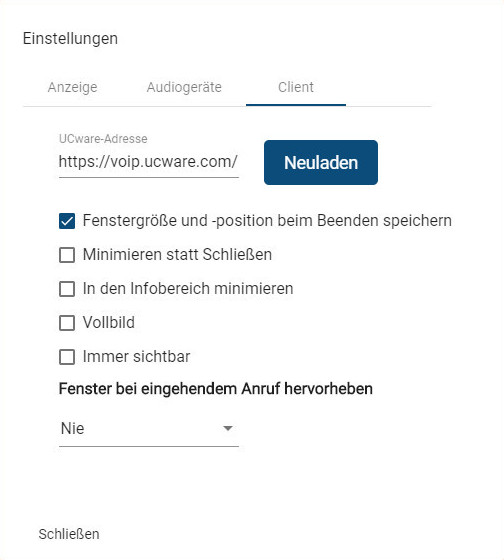
 .
.